
Thomas Glenn
0
5341
1263
Android si evolve con ogni nuovo aggiornamento e non c'è dubbio che è diventato un sistema operativo molto maturo e ricco di funzionalità. Tuttavia, il vasto numero di funzionalità dei pacchetti Android porta i suoi compromessi. Android è sempre stato conosciuto per essere un sistema operativo non così amichevole per le risorse e con ogni nuova iterazione, il sistema operativo richiede più RAM per funzionare senza problemi. In effetti, i nuovi smartphone Android di punta sono alimentati da 4 concerti di RAM e parlano di ottimizzazione della memoria di Android.
Quindi, se hai uno smartphone Android più vecchio con una modesta quantità di RAM e ritieni che non funzioni come un tempo, potresti dover ottimizzare la RAM del dispositivo. Siamo qui per aiutarti con questo. Ecco alcuni dei modi migliori per cancellare la RAM su Android:
1. Controlla l'utilizzo della memoria e uccidi le app
Innanzitutto, è molto importante conoscere le app canaglia che consumano più memoria sul tuo dispositivo Android. Per fortuna, Android ti consente di controllare in modo nativo l'utilizzo della memoria. Per controllare la memoria, vai a Impostazioni Android-> Memoria, dove ti verrà mostrato l'utilizzo medio della memoria. È quindi possibile scegliere di controllare l'utilizzo medio della memoria dalle ultime ore o anche da un giorno.
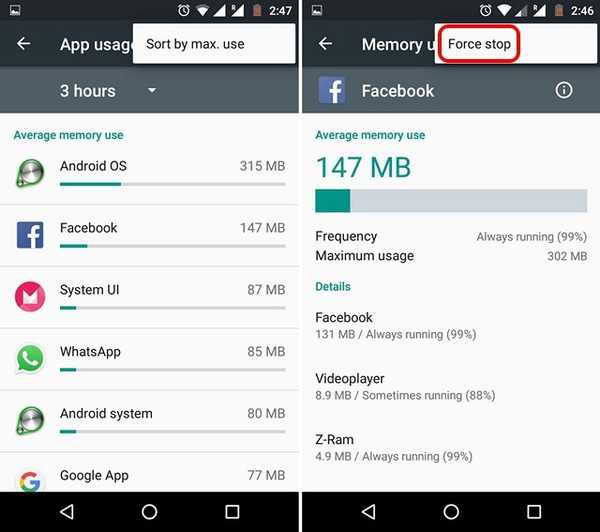
Per controllare la memoria utilizzata dalle app, toccare "Memoria utilizzata dalle app“, Dove vedrai l'utilizzo medio della memoria da parte del sistema Android e di diverse app. Puoi toccare il pulsante a tre punti in alto a destra e toccare "Ordina per max. uso“, Per vedere le app che occupano la maggior quantità di RAM. Per visualizzare ulteriori dettagli sull'utilizzo della RAM di un'app, basta toccare il nome dell'app. Per uccidere un'app pensi che potresti usare troppa RAM, premere il pulsante a tre punti e premere "Forza di arresto“.
2. Disabilitare le app e rimuovere Bloatware
Mentre uccidere le app libera la RAM, non lo fa necessariamente per molto tempo, poiché le app tendono a riavviarsi in background. Quindi, se ci sono alcune app di sistema non installabili che consumano la RAM del tuo dispositivo, puoi semplicemente disabilitarle. Una volta disabilitata un'app, non saranno in esecuzione in background a meno che non li riattivi. Inoltre, tali app non verranno nemmeno visualizzate nell'elenco delle app.
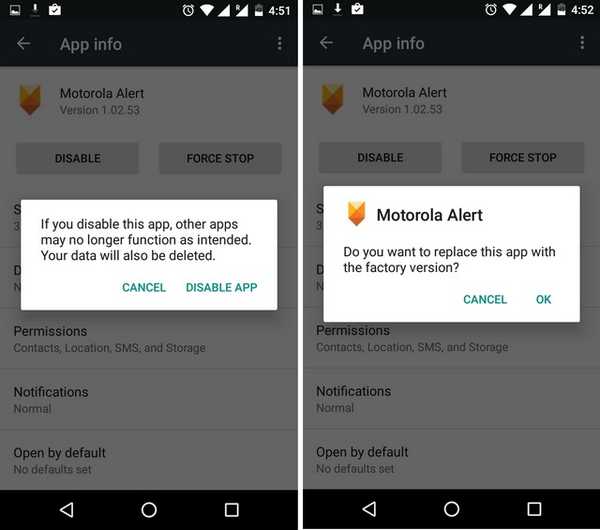
Per disabilitare un'app di sistema, vai a Impostazioni-> Applicazioni e scegli l'app che desideri disabilitare. Nella pagina delle informazioni sull'app, fai clic su "disattivare"E tocca il pulsante"Disabilita l'app"Opzione nel prompt. È importante notare qui che la disabilitazione di alcune app di sistema potrebbe comportare prestazioni incoerenti, quindi ti consigliamo di consultare il nostro post dettagliato su come rimuovere il bloatware da Android.
3. Disabilita animazioni e transizioni
Le diverse animazioni e transizioni su Android rendono sicuramente il sistema operativo più moderno ed elegante, ma mettono anche a dura prova la RAM e la CPU del dispositivo. La buona notizia è che puoi facilmente disabilitare queste animazioni e transizioni.
Dovrai prima sbloccare "Opzioni per gli sviluppatori"Giocherellare con le opzioni di transizione. Nel caso in cui non lo sapessi, puoi abilitare le opzioni per gli sviluppatori accedendo a Impostazioni-> Informazioni sul telefono e toccando "Numero di build"Finché non ricevi un messaggio che dice" Complimenti! Ora sei uno sviluppatore ".
Quindi vai a Impostazioni-> Opzioni sviluppatore e scorrere verso il basso per trovare opzioni come "Scala animazione finestra", "Scala animazione transizione" e "Scala durata animatore". Puoi semplicemente toccare una di queste opzioni e impostarla su "Animazione disattivata“.

4. Non utilizzare sfondi animati o widget estesi
Ci sono alcune fantastiche app per Live Wallpaper disponibili per Android e mentre sembrano magnifici, consumano molta RAM, che comporta anche un maggiore consumo della batteria. Pertanto, non consigliamo certamente uno sfondo animato se si riscontrano problemi di prestazioni. Oltre agli sfondi animati, anche i widget di grandi dimensioni utilizzano molta RAM, quindi se sei seriamente intenzionato a ripulire un po 'di RAM sul tuo dispositivo, dovresti utilizzare solo widget semplici come il lettore musicale, il calendario, ecc..
5. Utilizzare app Booster di terze parti
Non sono davvero un fan delle app di aumento delle prestazioni, in quanto tendono ad essere gravemente gonfio. Tuttavia, ci sono alcune app di cui ci si può fidare per ripulire la RAM del dispositivo per prestazioni migliori. App come Clean Master offrono moltissime funzionalità per ottimizzare le prestazioni del tuo dispositivo, ma se stai solo cercando di pulire la RAM del tuo dispositivo, include una fantastica funzione "Memory Boost" che ti consente di liberare la RAM direttamente dalla schermata principale. Inoltre, ti consente anche di gestire le app di avvio automatico, in modo da poter disabilitare le app che occupano memoria fin dall'inizio. Oltre a Clean Master, esistono altre app per la pulizia della RAM come CCleaner, DU Speed Booster e altre.
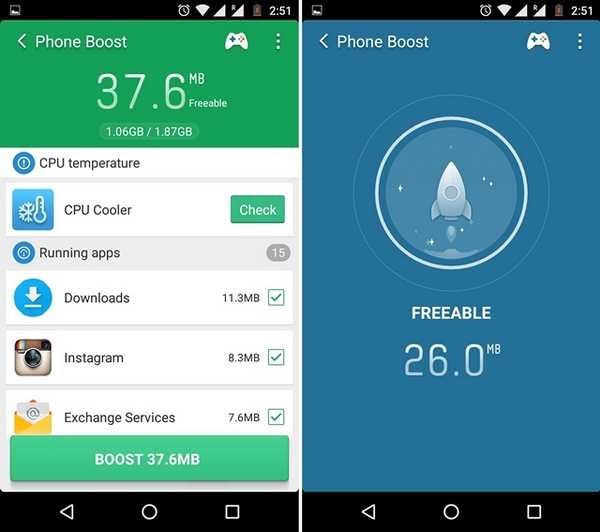
VEDERE ANCHE: 9 consigli per sopravvivere su memoria interna limitata su Android
Libera la RAM del tuo dispositivo Android con questi semplici modi
Sei d'accordo quando diciamo che questi sono alcuni semplici consigli e modi per pulire la RAM sul tuo dispositivo Android. Quindi, se hai riscontrato problemi di prestazioni sul tuo dispositivo Android a causa delle app che occupano tutta la memoria, usa questi modi per ripulire la RAM del tuo dispositivo e ottenere prestazioni migliori da esso. Se ci sono altri modi per ripulire la RAM su Android che potremmo aver perso, fatecelo sapere nella sezione commenti qui sotto.















